
Audible est une excellente plateforme sur laquelle vous pouvez accéder à ces excellents livres audio. Il promeut désormais l'éducation et l'efficacité auprès de ses utilisateurs. Et il y a beaucoup d'avantages. L'un d'eux est son Lecteur Cloud audible, qui permet aux utilisateurs d'écouter des livres audio choisis en ligne sans utiliser d'application. Êtes-vous un utilisateur Audible depuis un certain temps déjà ? Avez-vous essayé Audible Cloud Player ?
Si c'est la première fois que vous l'apprenez, continuez à lire cet article et découvrez ce didacticiel à ce sujet. Nous commencerons par une explication de ce que c'est, comment l'obtenir et même des solutions au "Audible Cloud Player ne fonctionne pas” problème (au cas où vous y feriez face à l'avenir).
Guide des matières Partie 1. Qu'est-ce qu'Audible Cloud Player ?Partie 2. Comment obtenir Audible Cloud Player ?Partie 3. Comment télécharger Audible Cloud Player ?Partie 4. Comment réparer le problème Audible Cloud Player qui ne fonctionne pasPartie 5. FAQPartie 6. Conclusion
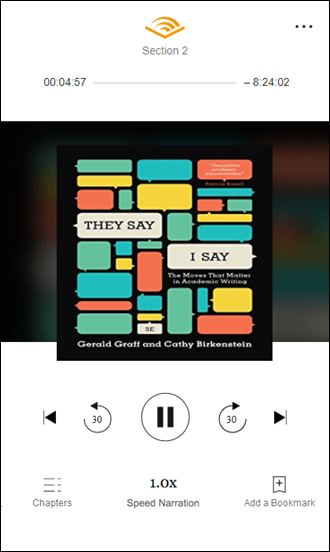
Comme nous l'avons indiqué précédemment, Audible est livré avec un lecteur cloud qui fonctionne parfaitement bien lorsqu'il est accessible en ligne sur un navigateur Web (même sans application). Certains l'appellent aussi Lecteur Cloud audible comme "Lecteur Web audible”. Avec ce lecteur cloud, même sans télécharger ces livres audio pour les diffuser sur l'appareil que vous utilisez, vous pouvez les écouter simplement en utilisant votre navigateur.
Une autre bonne chose à propos de ce lecteur est qu'il est gratuit pour les utilisateurs du compte Premium Audible et du compte gratuit.
Pour vous informer davantage de ce dont est capable cet Audible Cloud Player, nous avons également les avantages et les inconvénients dans cette partie de l'article.
Maintenant que vous savez ce qu'est Audible Cloud Player, nous allons voir comment l'obtenir dans la deuxième partie de cet article.
Pour obtenir Audible Cloud Player, vous devez suivre les étapes ci-dessous.
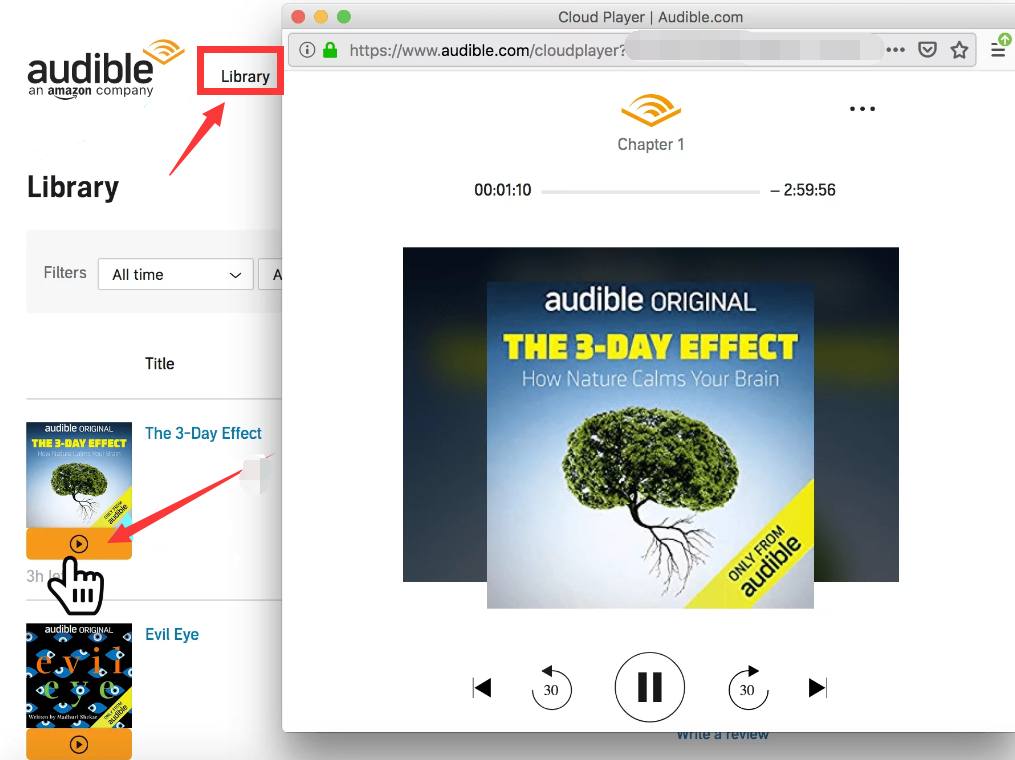
Après avoir effectué ces trois étapes simples, vous pouvez commencer à écouter n'importe quel livre audio à l'aide de votre lecteur cloud !
Bien sûr, vous vous demandez comment télécharger ce lecteur Audible Cloud. Mais comme celui-ci est un lecteur Web, alors vous devez savoir qu'il n'y a aucun moyen de le télécharger.
Le lecteur Web Audible ne fonctionnera que si vous disposez d'une connexion Internet ou de données avec vous. Cela signifie simplement que cela ne fonctionnera pas si vous êtes en mode hors ligne (comme lorsque vous essayez d'écouter en utilisant l'application Audible sur votre appareil mobile).
Bien que le lecteur ne puisse pas être téléchargé, la bonne chose est que les livres audio que vous souhaitez conserver ne consomment aucun espace de stockage sur votre PC, car les livres sont stockés en ligne.
Audible Cloud Player est très utile chaque fois que vous ne souhaitez pas utiliser votre téléphone ou lorsque vous travaillez sur des choses sur PC et que vous souhaitez qu'un livre audio soit lu en arrière-plan pendant que vous travaillez.
Tout fonctionne si bien et soudainement, un problème avec votre Audible Cloud Player se produit. Que devez-vous faire ? Généralement, voici les problèmes rencontrés par les utilisateurs :
Il existe des solutions que vous pouvez immédiatement essayer de faire. Nous en partagerons quelques-uns avec vous dans cette partie de l'article.
Si vous ne parvenez plus à résoudre le problème que vous rencontrez avec Audible Cloud Player, vous devez essayer de résoudre le problème en téléchargeant les livres audio que vous souhaitez écouter à tout moment. Et c'est grâce à l'aide du DumpMedia Convertisseur audible.
Téléchargement gratuit Téléchargement gratuit
DumpMedia Audible Converter est tout à fait capable de télécharger n'importe quel livre audio Audible et vous permet même transformez-les en MP3 le format pour le rendre jouable sur n'importe quel appareil que vous avez. De plus, le DRM le cryptage sera supprimé, ce qui permettra de partager les fichiers avec d'autres ou d'y accéder via n'importe quel lecteur multimédia.
En utilisant l'application, vous pouvez également vous assurer que la qualité des fichiers de sortie est excellente et que l'ensemble du processus ne vous prendra pas trop de temps (car c'est trop rapide !). Soyez assuré également que le ID3 les balises et même les chapitres seront conservés même si le traitement a été effectué. Vous pouvez également vous assurer que les mises à jour de l'application seront effectuées de temps à autre.
Voici les étapes pour l'utiliser DumpMedia Convertisseur sonore.
Une fois que vous avez le DumpMedia Audible Converter sur votre PC, commencez à ajouter les livres audio Audible en cliquant sur le bouton « Ajouter des fichiers » ou en faisant glisser et en déposant les fichiers sur la plate-forme.

Après avoir téléchargé les livres audio, assurez-vous de choisir un format de sortie et de définir un dossier de sortie pour un accès facile une fois l'ensemble du processus terminé. Vous pouvez également modifier certains paramètres si vous le souhaitez.

Une fois que vous avez cliqué sur le bouton de conversion, tout le processus commencera. Attendez un certain temps et la sortie devrait être prête.

Parfois, il arrive que le téléchargement de livres audio ne se fasse pas avec succès. Ainsi, rendant les fichiers corrompus et inaccessibles. Pour résoudre ce problème, essayez de supprimer le livre audio et téléchargez-le à nouveau.
Parfois, vous ne pourrez peut-être pas utiliser le lecteur comme prévu en raison d'un historique enregistré sur votre navigateur Web. Afin de résoudre le problème, essayez d'effacer votre historique Web et n'oubliez pas d'installer ou d'activer le Flash (Adobe Flash).
Ou, il peut y avoir des problèmes avec l'ordinateur en cours d'utilisation. Essayez d'en utiliser une autre ou essayez de ne pas utiliser l'application Audible sur votre appareil mobile tout en essayant d'accéder à Audible Cloud Player sur votre PC.
Voici quelques réponses aux questions fréquemment posées par les utilisateurs.
Parfois, lorsque le lecteur ne fonctionne pas à la fois sur Firefox et Chrome, le problème réside dans le besoin d'une autorisation. Vous devrez peut-être vérifier si vous avez déjà refusé l'autorisation d'accéder à certains sites.
En fait, il n'y a pas de date ou d'heure spécifiée pour utiliser ce lecteur Audible Cloud, mais il est préférable de l'utiliser surtout si vous n'avez pas de connexion Internet. De plus, il n'est pas nécessaire de télécharger une application. Le streaming est totalement facile via votre PC !
Oui. Vous pouvez installer l'application Audible sur votre ordinateur portable. Vous devez avoir l'Andyroid puis lancer l'émulateur. Recherchez l'application Audible. Cliquer pour installer. Une fois terminé, vous le verrez dans le menu Applications.
Pouvoir accéder au Lecteur Cloud audible sur votre PC est certainement une bonne chose car vous pouvez l'utiliser gratuitement tant que vous disposez d'une connexion Internet. Juste au cas où il y aurait des problèmes rencontrés lors de l'utilisation du lecteur cloud, vous pouvez également vous référer à la partie 4 de cet article pour trouver une alternative (DumpMedia Convertisseur audible) à elle.
